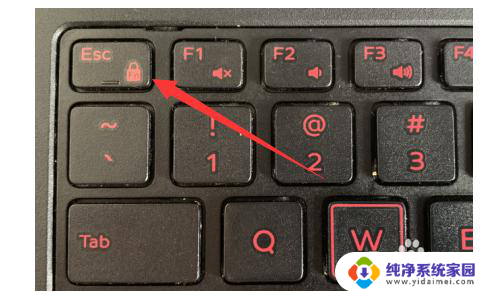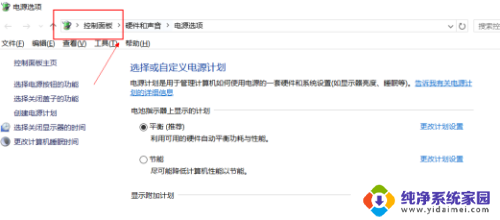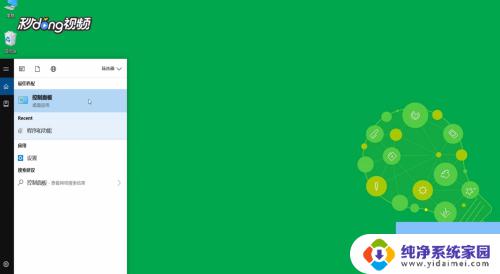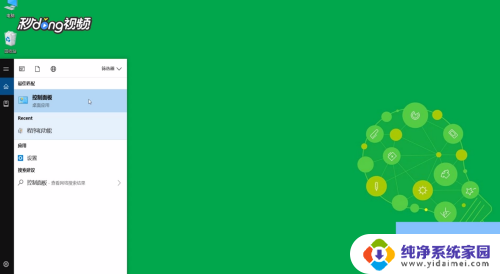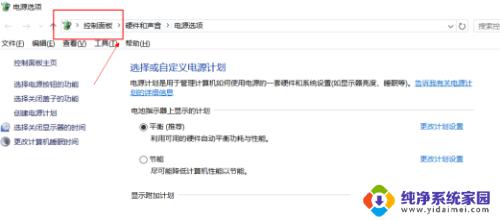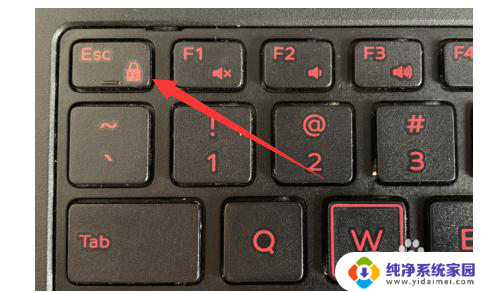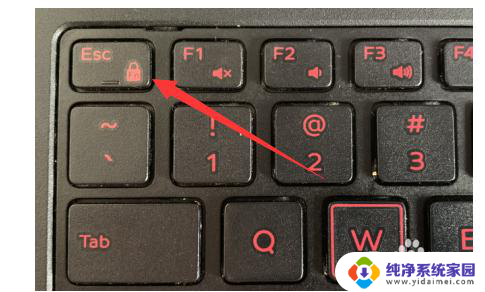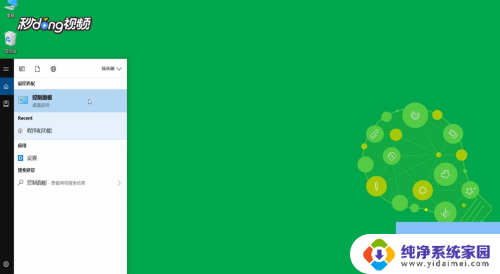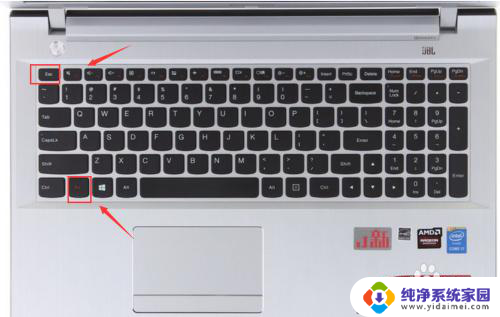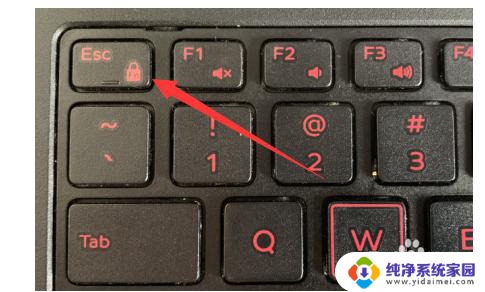怎么把f1-f12关闭功能热键 win10 F1到F12功能键禁用方法
在Win10操作系统中,F1到F12功能键是我们经常使用的快捷键,可以帮助我们快速完成各种操作,有时候我们可能并不需要这些功能键,甚至会因为误触而带来一些不必要的麻烦。如何禁用F1到F12功能键呢?下面将介绍一种简单的方法,帮助我们关闭这些功能键的使用,让我们的操作更加顺利和高效。
1、电脑关机状态下,按下一键恢复按键。目前销售的联想笔记本电脑中,一键恢复按键多在电脑右侧(或左侧)以凹陷孔形式出现,建议使用曲别针按此按键。

2、然后电脑会开机启动,屏幕出现菜单列表。使用键盘↑↓方向键选择“BIOS Setup”选项,并按下Enter回车键,即可进入BIOS,如图。
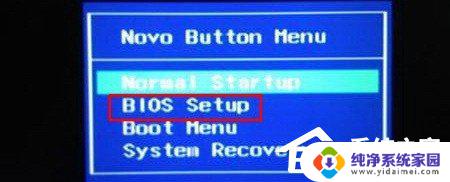
3、进入BIOS后,移动到第二个选项。“Configuration”,找到“Hotkey Mode”热键模式选项,默认为“Enable”开启状态,即F1-F12为媒体功能。
若希望将F1-F12切换为传统功能,使用键盘↑↓方向键选择到“Hotkey Mode”热键模式选项按下Enter回车键,切换为“Disable”关闭模式即可,如图。
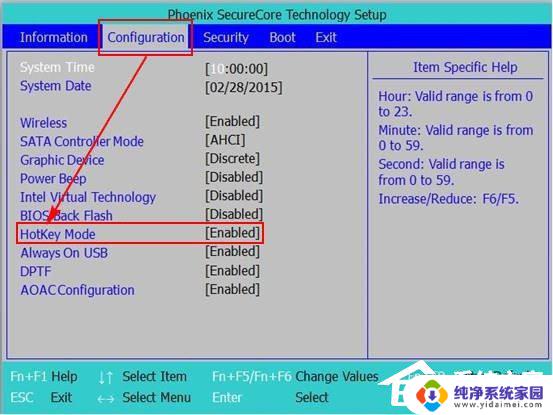
4、最后按下键盘Fn+F10键(或F10键),在弹出的提示框中使用方向键选择“Yes”并按下Enter回车键即可保存并退出BIOS设置。这时,你可在进入Windows系统后,重新测试F1-F12的热键功能是否可以正常使用。
以上就是关闭F1-F12功能热键的步骤,希望这篇文章对需要的用户有所帮助。